- Home ›
- Excel関数入門 ›
- エンジニアリング関数
IMARGUMENT関数:複素数を極形式で表した場合の偏角を取得する
IMARGUMENT 関数は Excel で用意されている関数の一つで、引数に指定した複素数を極形式で表した場合の偏角を取得します。ここでは Excel における IMARGUMENT 関数の使い方について解説します。
※ Excel の対応バージョン : 365 web 2021 2019 2016 2013 2010 2007
※ 公式サイトでの解説 : IMARGUMENT 関数
(Last modified: )
IMARGUMENT関数の使い方
IMARGUMENT 関数は引数で指定した複素数を極形式で表した場合の偏角を取得します。
IMARGUMENT(複素数)
1 番目の引数に複素数の値を文字列で指定します。戻り値として複素数の偏角をラジアン単位の数値で取得します。
偏角 θ は 複素数平面上で複素数を表す点と原点を結んだ線と実軸との間の角度です。
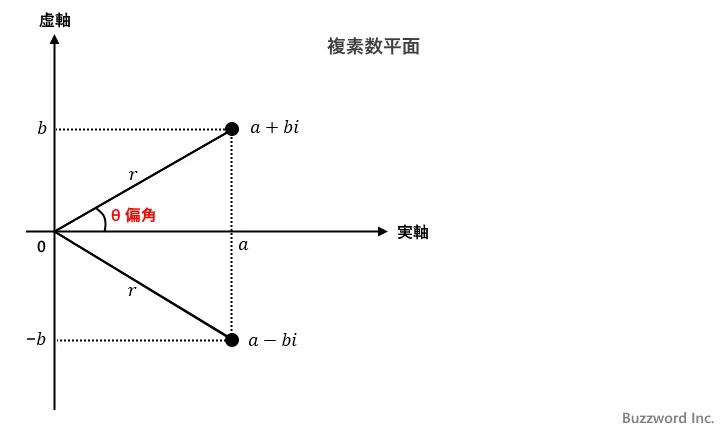
※ 極形式については「IMABS関数:複素数の絶対値を取得する」で解説しています。
例えば 1 番目の引数に "8+5i" を指定すると、戻り値は 0.558599315 になります。
=IMARGUMENT("8+5i")
--> 0.558599315
1 番目の引数に "4-4i" を指定すると、戻り値は -0.785398163 になります。
=IMARGUMENT("4-4i")
--> -0.785398163
取得する角度の単位はラジアンです。ラジアンから度単位に変換するには DEGREES 関数を使用します。詳しくは「DEGREES関数:ラジアン単位の角度を度単位に変換する」を参照されてください。
IMARGUMENT関数のサンプル
それでは実際に IMARGUMENT 関数を使ってみます。 Excel のシートに対象の数値を次のように入力しました。
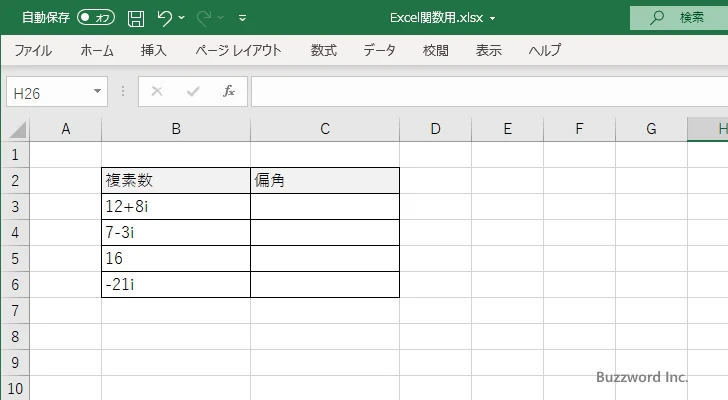
取得した偏角を表示する C3 セルを選択し、次のように入力しました。 1 番目の引数に対象の複素数の値が入力されている B3 を指定しています。
=IMARGUMENT(B3)
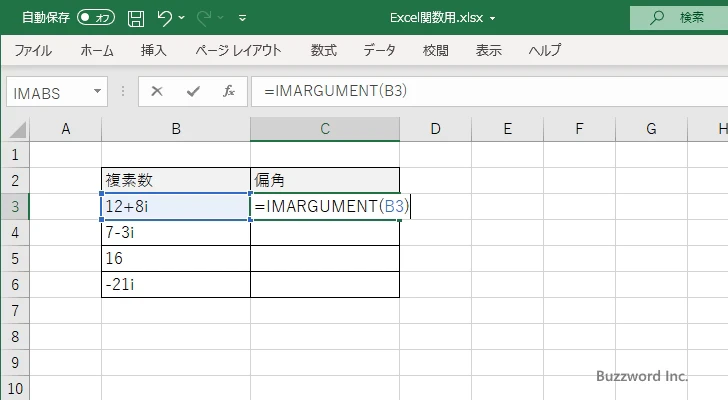
Enter キーを押すと、 C3 セルには次のように表示されます。
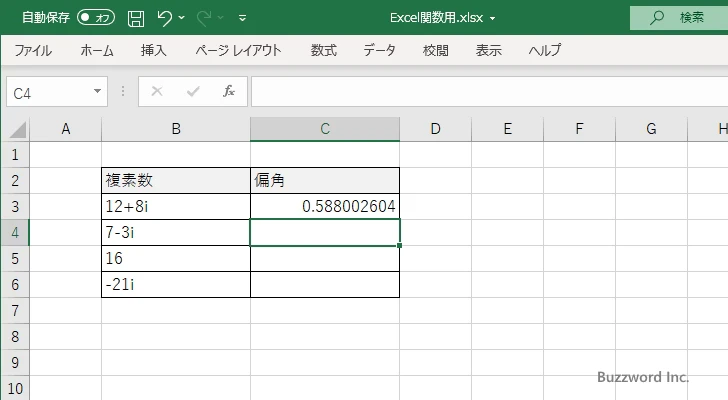
C4 セルから C6 セルに対しても同じように IMARGUMENT 関数を入力すると、次のように表示されました。
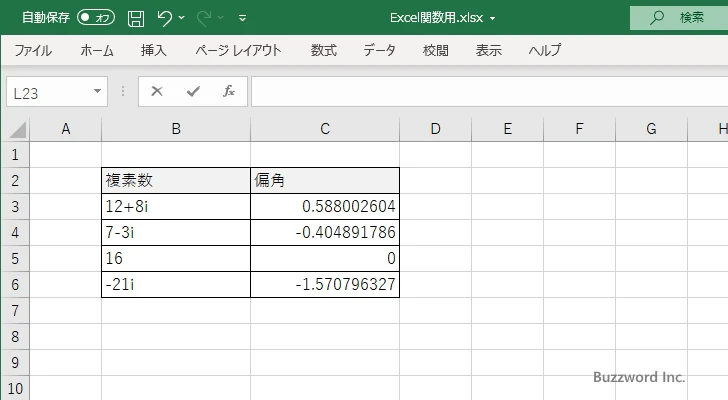
関数の挿入を使ってIMARGUMENT関数を入力する
IMARGUMENT 関数を入力する場合に関数の挿入を使って行う方法を試してみます。関数を挿入するセルをクリックして選択したあとで、関数の挿入をクリックします。
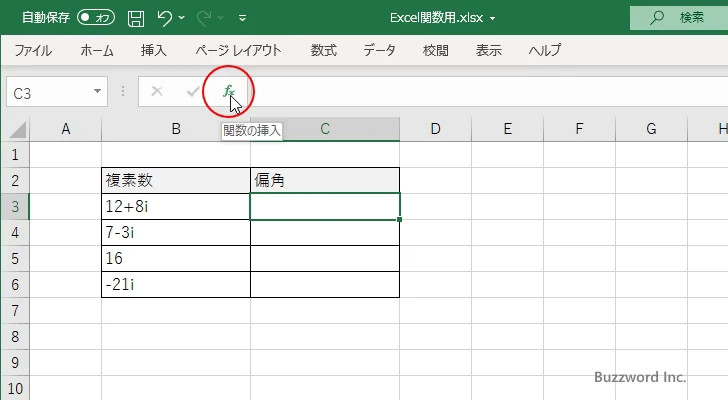
「関数の挿入」ダイアログが表示されたら関数名のところで「IMARGUMENT」をクリックしてください。そのあとで「OK」をクリックしてください。
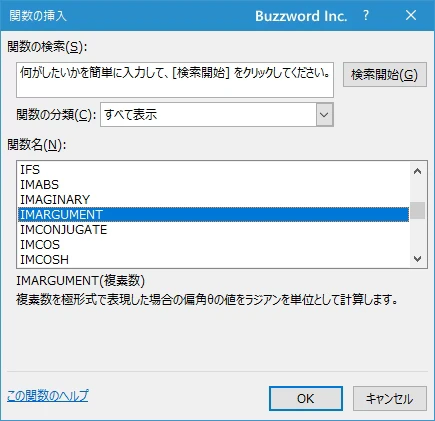
「関数の引数」ダイアログが表示されたら、引数に対象の複素数の値が入力されたセルを指定します。引数に入力するセル範囲を Excel 上で選択して下さい。
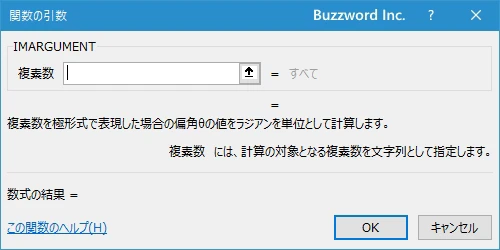
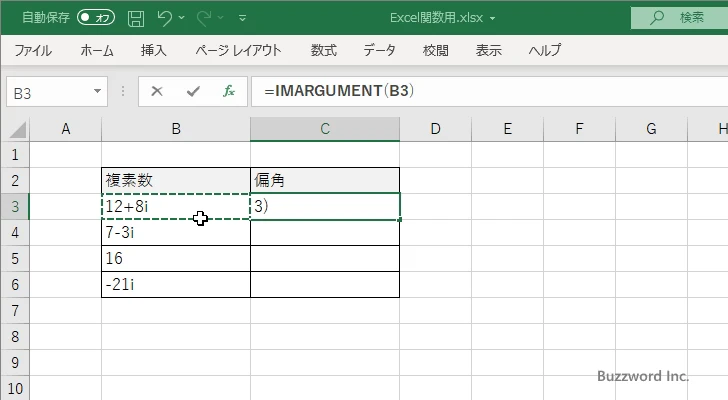
ダイアログの引数のところに先ほど選択したセルが表示されます。
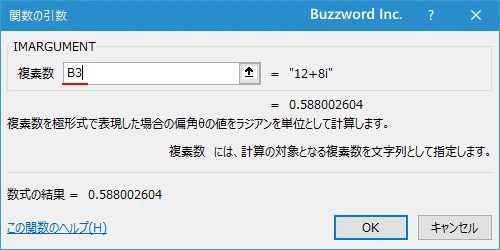
引数の指定が終わると結果としてセルに表示される値も表示されます。最後に「OK」をクリックしてください。
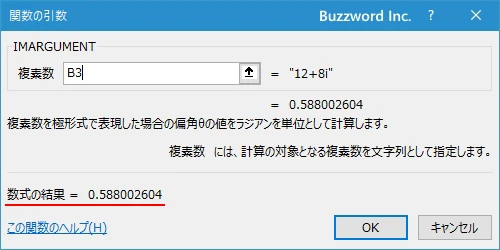
最初に選択したセルに IMARGUMENT 関数が入力され、引数に指定した複素数から偏角を取得した結果がセルに表示されます。
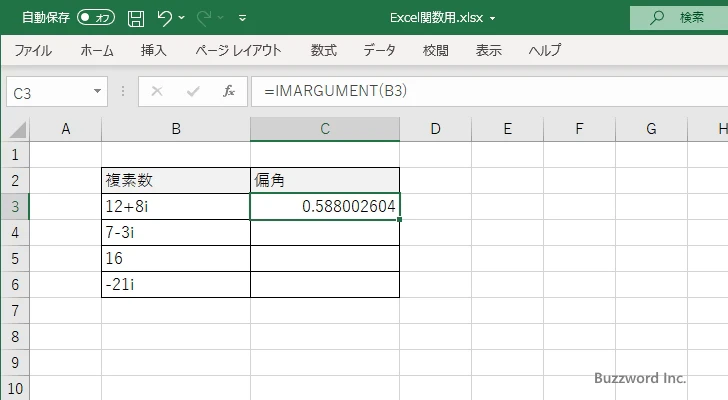
-- --
Excel における IMARGUMENT 関数の使い方について解説しました。
( Written by Tatsuo Ikura )

著者 / TATSUO IKURA
これから IT 関連の知識を学ばれる方を対象に、色々な言語でのプログラミング方法や関連する技術、開発環境構築などに関する解説サイトを運営しています。